在现代社会中,计算机已经成为人们工作和生活中必不可少的工具。然而,随着时间的推移,我们可能需要更新或更换操作系统以保持计算机的性能和安全性。本文将为你...
2025-07-30 181 盘安装
在安装Windows10操作系统时,使用U盘进行安装是一种快速且方便的方法。本文将详细介绍如何使用U盘进行Windows10系统的安装,帮助读者快速完成安装过程。
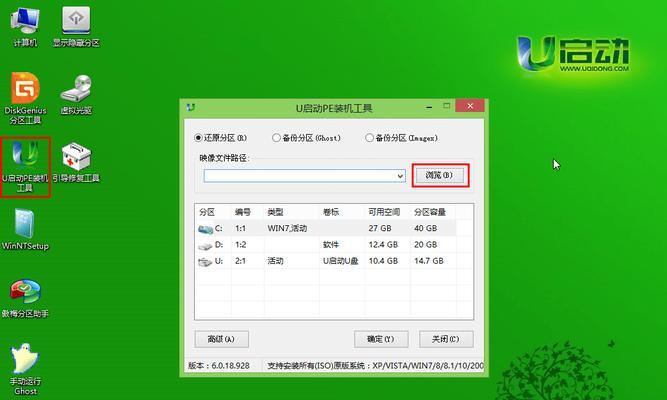
一、准备所需材料
1.准备一台电脑和一个可用的U盘。
2.下载Windows10操作系统的ISO文件。
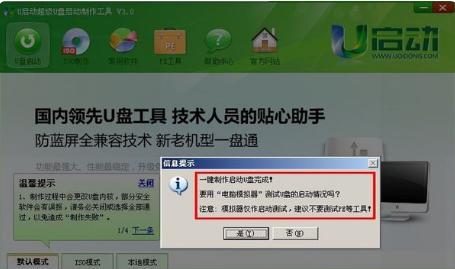
二、制作启动盘
1.连接U盘到电脑上,确保U盘没有重要数据,因为制作启动盘会格式化U盘。
2.下载并安装一个U盘制作工具,例如Rufus。
3.打开Rufus软件,选择刚刚下载的ISO文件和U盘。
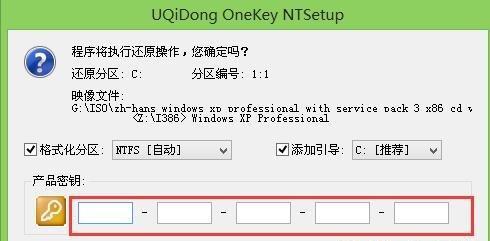
4.点击“开始”按钮开始制作启动盘。
三、设置电脑启动项
1.重启电脑并进入BIOS设置界面(通常按下Del键或F2键即可)。
2.找到“Boot”或“启动选项”菜单,并将U盘设置为第一启动项。
3.保存设置并退出BIOS设置界面。
四、安装Windows10系统
1.重新启动电脑,U盘启动后,进入Windows10安装界面。
2.选择系统语言、时区和键盘布局。
3.点击“安装现在”按钮开始安装过程。
4.同意许可协议后,选择“自定义安装”选项。
5.在分区页面,选择要安装Windows10的硬盘分区,点击“下一步”继续安装。
6.系统会开始自动安装,并在安装过程中重启几次。
7.安装完成后,设置个人偏好项,如用户名、密码等。
8.输入激活码(如果有)并连接网络进行激活。
五、安装驱动程序和软件
1.进入系统后,打开Windows10系统的官方网站或驱动程序官方网站。
2.下载并安装所需的驱动程序,例如显卡驱动、声卡驱动等。
3.安装其他常用软件,如浏览器、办公软件等。
六、优化系统设置
1.进入控制面板,调整系统外观、语言等个性化设置。
2.安装杀毒软件和防火墙保护系统安全。
3.更新系统补丁和驱动程序以提高系统性能。
七、备份系统
1.安装完成后,及时对系统进行备份,以防数据丢失。
2.使用Windows10系统自带的备份工具或第三方备份工具进行系统备份。
八、常见问题与解决方法
1.如果安装过程中出现错误,可参考Windows10官方网站或相关论坛上的解决方法。
2.如遇到U盘无法被检测到的问题,可以更换U盘或尝试重新制作启动盘。
九、注意事项
1.在安装过程中,确保电脑的电源稳定,并保持充足的电量。
2.安装前备份重要的数据,以免数据丢失。
十、
通过本教程的指导,您已经学会了使用U盘安装版Windows10系统的方法。希望本教程对您有所帮助,并顺利完成Windows10系统的安装。如有任何疑问,请参考Windows10官方网站或咨询相关技术人员。
标签: 盘安装
相关文章

在现代社会中,计算机已经成为人们工作和生活中必不可少的工具。然而,随着时间的推移,我们可能需要更新或更换操作系统以保持计算机的性能和安全性。本文将为你...
2025-07-30 181 盘安装

现在的电脑系统更新迭代速度非常快,很多人都有换系统的需求。而使用U盘安装新系统是一种简单方便的方法。本文将介绍使用U盘换系统的详细教程,帮助读者轻松更...
2025-07-19 131 盘安装

随着科技的不断发展,人们对电脑系统的需求也越来越高。而在安装电脑系统时,常常需要使用到U盘。本文将详细介绍如何使用U盘来安装电脑系统,为您提供一份简单...
2025-07-19 164 盘安装

在如今的数字时代,计算机已经成为了我们生活和工作中不可或缺的一部分。而操作系统作为计算机的核心软件,对于计算机的使用体验和功能发挥起着至关重要的作用。...
2025-07-17 182 盘安装

在电脑使用过程中,系统出现问题时经常需要进行重装或还原。而使用U盘安装系统后还原系统是一种常用的方法,本文将详细介绍如何使用U盘安装系统并快速还原系统...
2025-07-13 215 盘安装
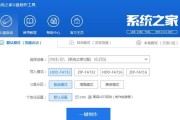
在现代计算机普及的时代,许多人都使用最新的操作系统。但是,有时我们可能需要回顾过去,并在一些旧的设备上使用经典的Windows98操作系统。在这篇文章...
2025-07-09 150 盘安装
最新评论